Banyak pengguna Mac karena satu dan lain alasan ingin tahu cara merekam layar Mac mereka. Bagi saya, saya ingin dapat mengilustrasikan artikel dan tutorial “cara” untuk pengguna, bagi beberapa, mereka ingin menunjukkan kepada teman game mereka betapa hebatnya mereka. Jadi, apa pun alasan Anda, berikut ini cara gratis untuk merekam layar Anda di Mac OS X menggunakan Snow Leopard atau yang lebih baru.
QuickTime Player – Cara Gratis untuk Merekam Layar Anda (Anda membutuhkan Snow Leopard atau lebih tinggi)
Buka QuickTime Player – QuickTime dapat ditemukan di folder Aplikasi Anda. Jika Anda tidak yakin di mana itu, Anda dapat menggunakan Spotlight untuk mencari dan membuka. Spotlight ada di kanan atas layar Anda dan terlihat seperti kaca pembesar. Cukup ketik “quicktime” di bidang pencarian dan pergilah!
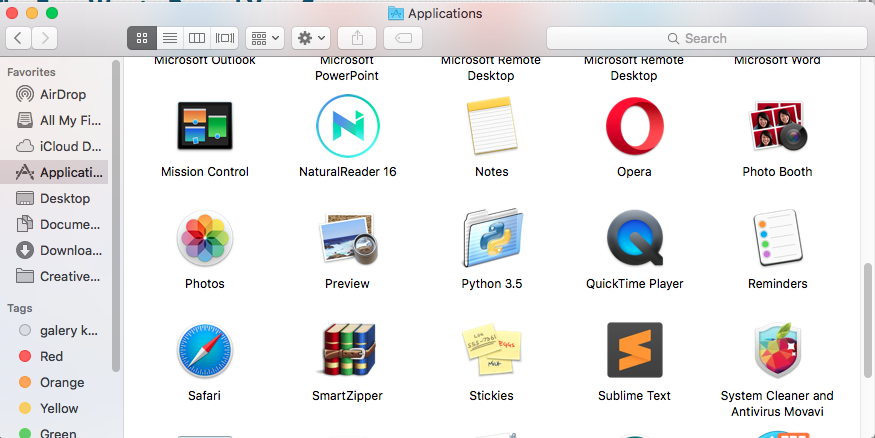
Pilih File> Perekaman Layar Baru
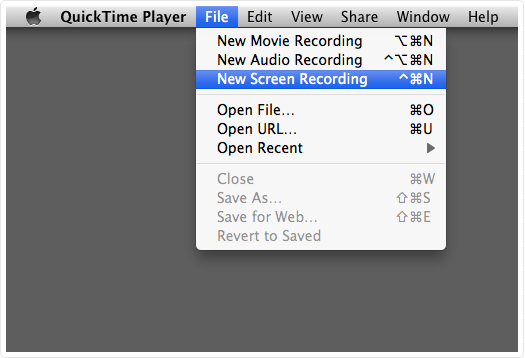
Pilih Pengaturan Perekaman Layar Anda – Gunakan panah drop-down ke kanan. Jika Anda ingin merekam audio, pilih perangkat input di bagian atas. Pengaturan sedang tampaknya berfungsi dengan baik. Terakhir, pilih lokasi untuk menyimpan setiap video perekaman layar di Mac Anda.
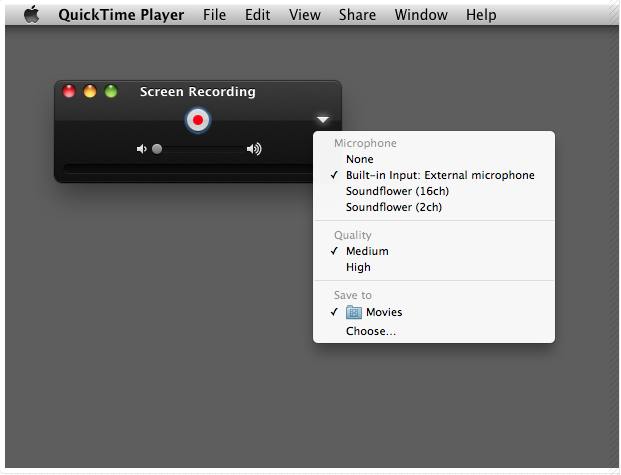
Sekarang Pilih Tombol Rekam Merah untuk Mulai Merekam Layar Anda – ini seharusnya sudah cukup jelas. Setelah mengklik tombol rekam merah, klik tombol Start Recording.
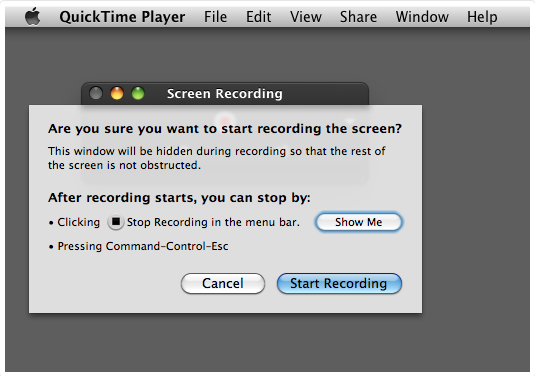
Mudah bukan? Ini adalah cara merekam layar Mac os anda secara gratis dengan aplikasi bawaan mac. Semoga membantu

